 生徒
生徒WordPressサイトの移行を考えています



ConoHa WING
![]()
![]()
WordPressサイトの移行について
WordPressのWEBサイトを運用していると、別のレンタルサーバーに移行したいケースが出てきます。
- WEBサイトの表示が遅い
- WordPressの管理画面や記事の編集画面が重い
- WEBサイトの運用コストを抑えたい
この記事では、WordPressサイトをConoHa WING
![]()
![]()
ConoHa WINGについて
ConoHa WING
![]()
![]()
ConoHaにはConoHa WING
![]()
![]()


別サービスからWordPressを移行する機能がある
ConoHa WING
![]()
![]()
WordPressかんたん移行について
別のサーバーのWordPressをConoHa WING
![]()
![]()
WordPressの記事データや画像、テーマおよびプラグインなどを丸ごと移行して、移行前のサイトをそのままConoHa WING
![]()
![]()
移行元のWordPressの要件
WordPressかんたん移行は、移行元のサイトが以下のページの要件を満たしている必要があります。
その他の要件について
上の要件以外にも、以下の対応を行っていないとWordPressかんたん移行でエラーが出ることがあります。
- セキュリティ系などのプラグインの無効化
- DBデータが巨大なプラグインをデータごと削除する
- 移行時に使用するWordPressの管理者ユーザーのパスワードがConoHaの要件を満たす
セキュリティ系のプラグインを無効にする
セキュリティ強化のためのプラグイン(Wordfence Securityなど)を入れている場合、エラーの原因になることがありますので、一時的に無効にしておきます。
DBデータが巨大なプラグインをデータごと削除する
プラグインによってはデータ量がかなり大きくなるものがあります。
その場合、移行途中で以下のようなエラーが出ます。
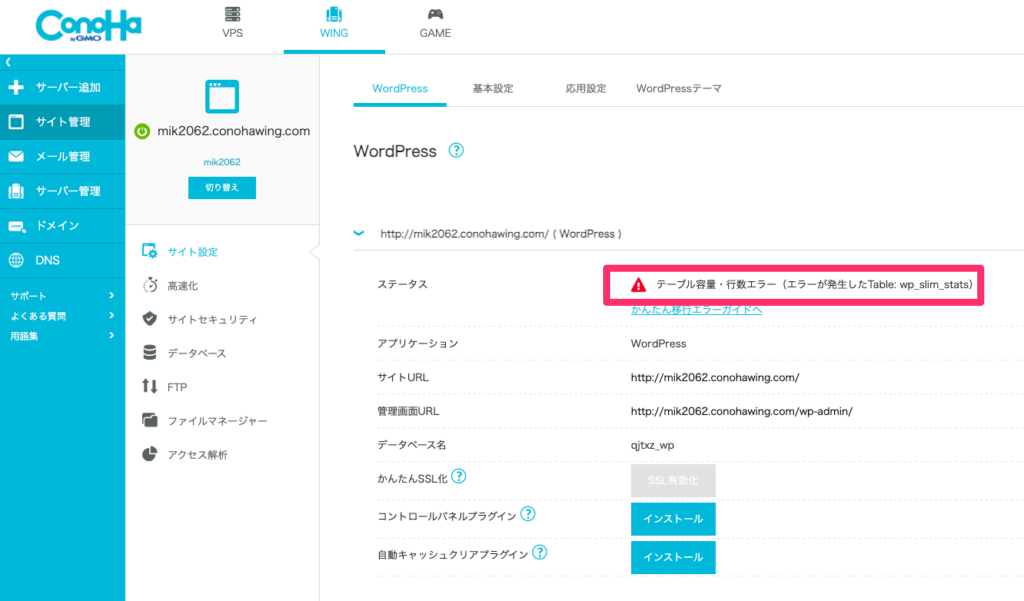
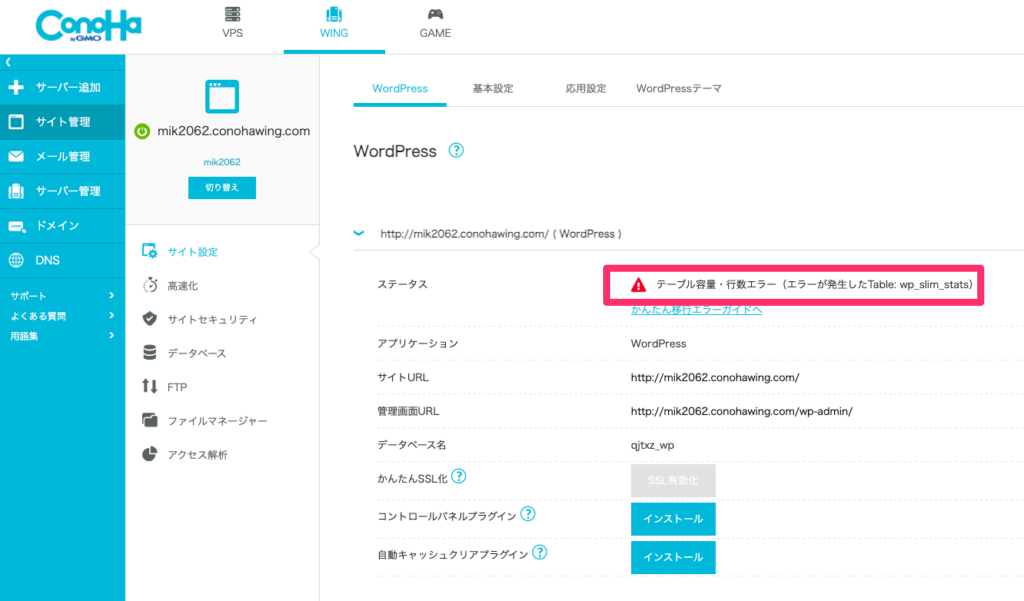
WordPressの管理者ログインのパスワードを確認する
移行に使うWordPressの管理者ユーザーのパスワードがConoHaの要件を満たしていないとエラーが発生します。
以下のページの内容を確認して、パスワード要件を満たしていない場合は事前に変更します。
ConoHa WINGのサーバーを契約する
ConoHa WING
![]()
![]()
ConoHaのアカウントを持っていない場合
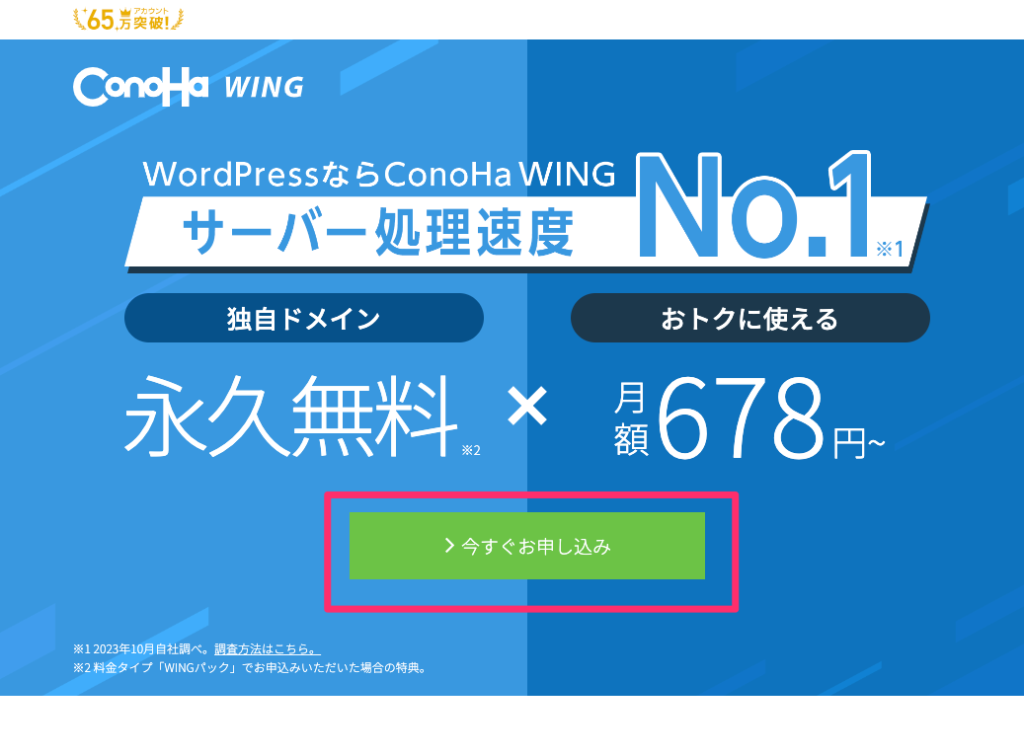
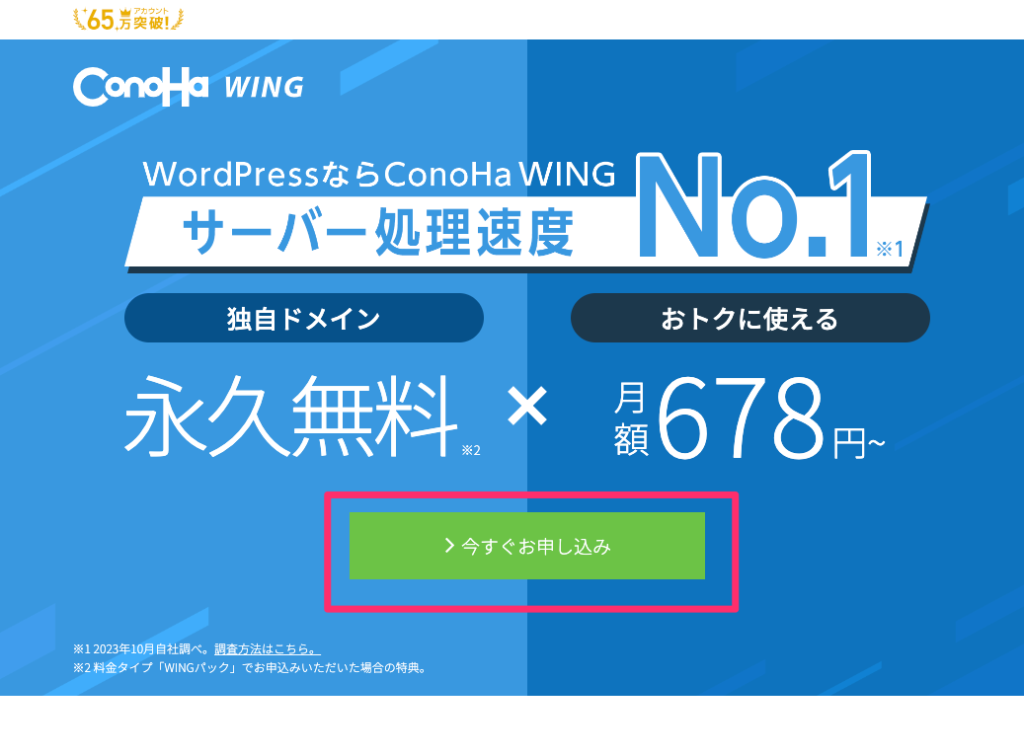
ConoHaのアカウントに使用するメールアドレスとパスワードを入力して > 今すぐアカウント登録をクリックします。
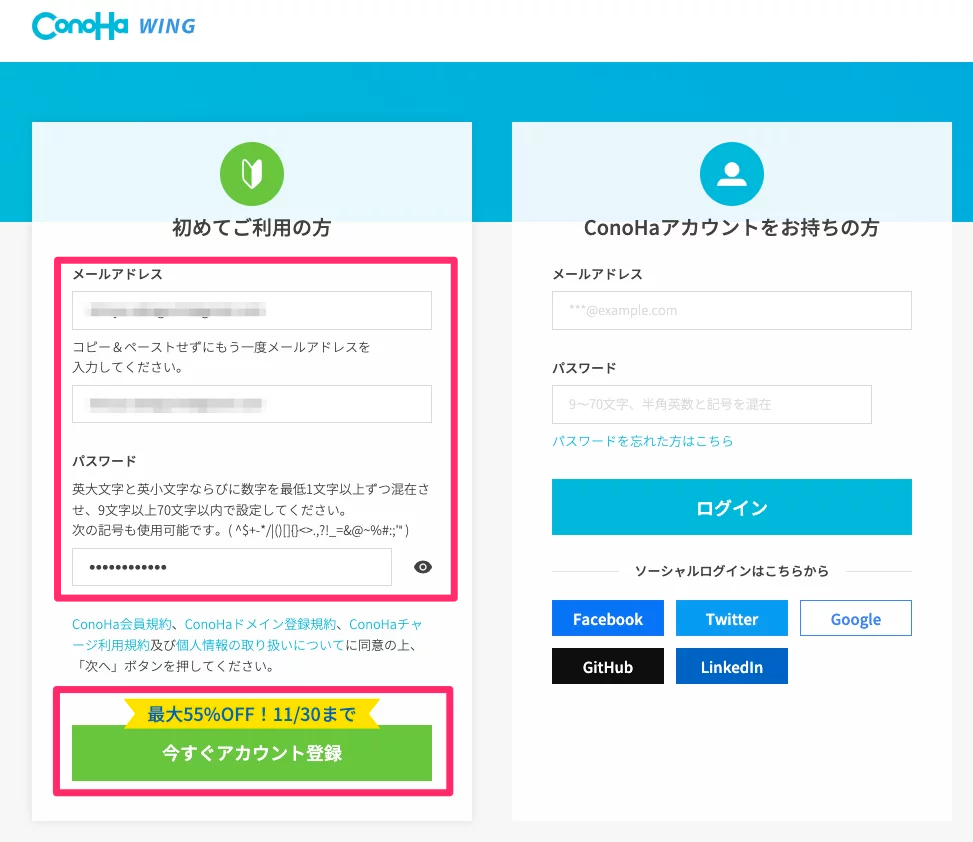
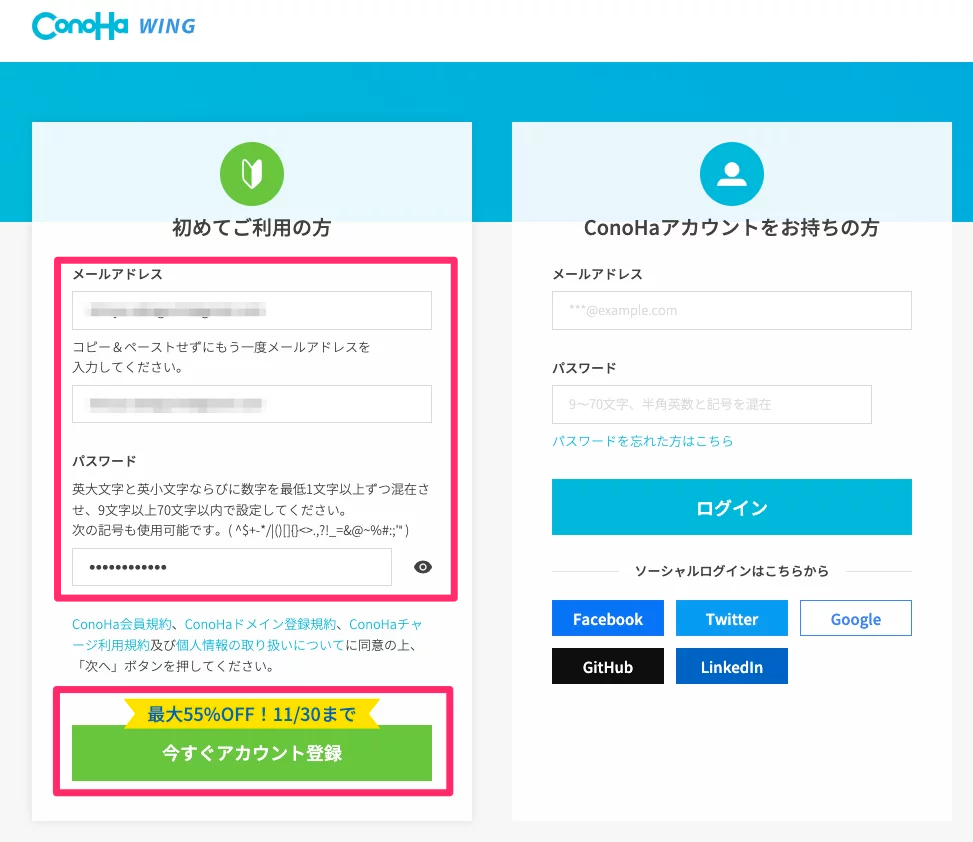
すでにConoHaのアカウントを持っていて、サーバーはまだ契約していない場合は、ConoHaのコントロールパネルでサーバー追加から開始します。
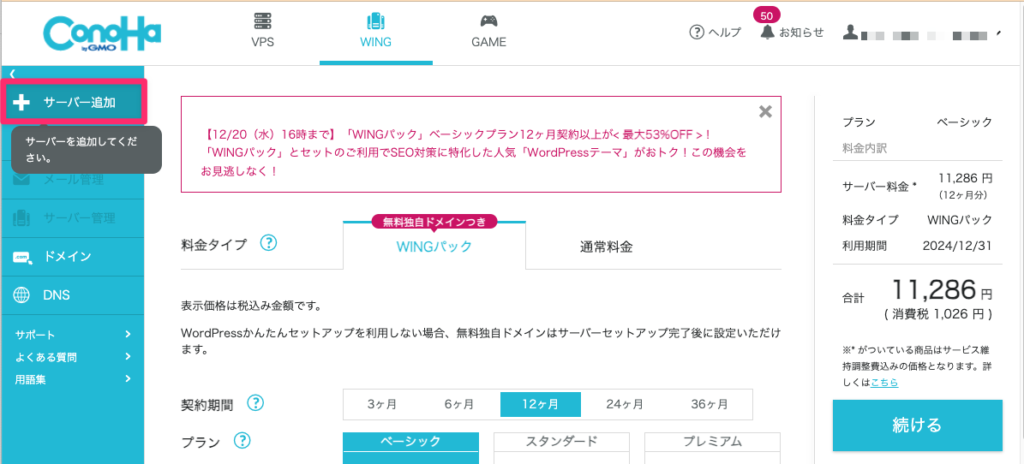
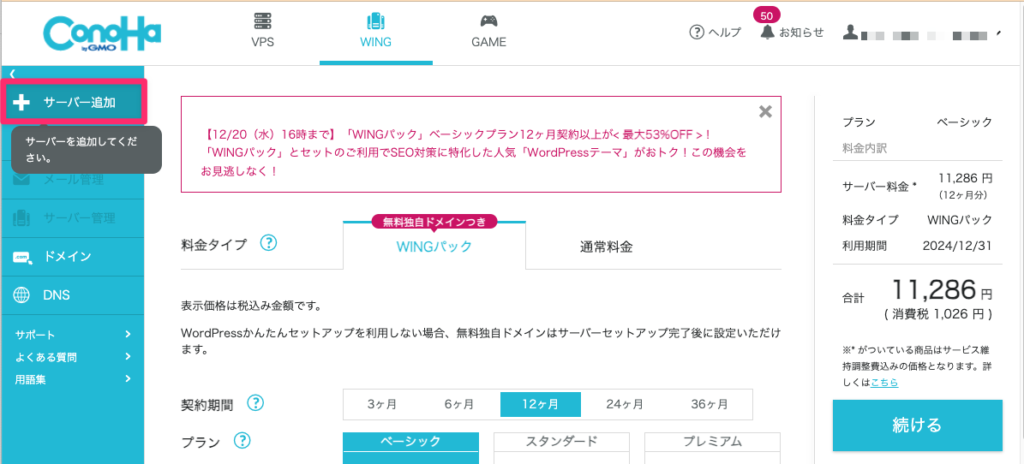
契約するサーバーの内容を入力する
ConoHa WING
![]()
![]()
- 料金タイプはWINGパックを選択する
- 契約期間を選択する
- プランを選択する
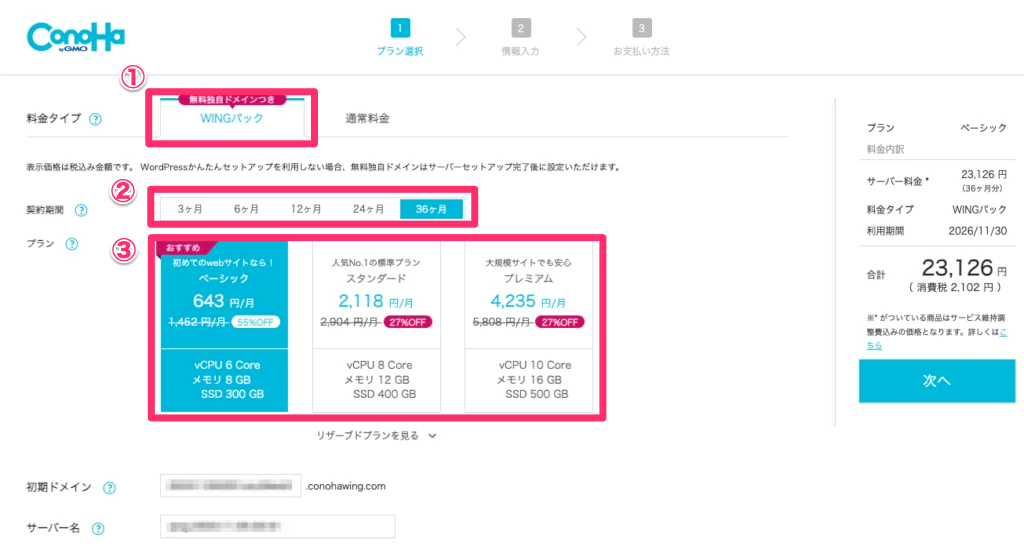
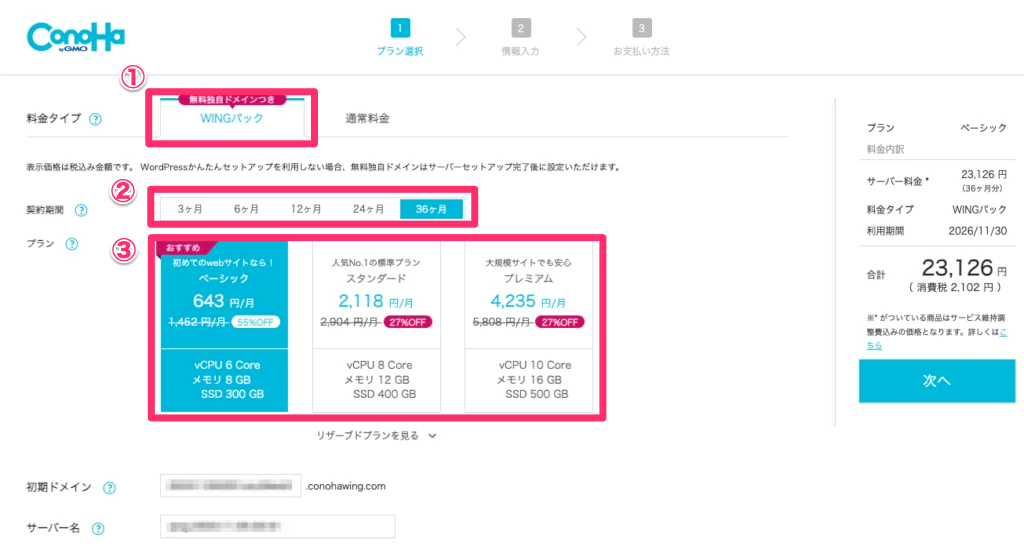
WordPressかんたん移行の設定
WINGパックで新規にドメインを取得して移行する場合
ConoHa WING
![]()
![]()
- セットアップ方法は他社サーバーからの移行を選択
- 独自ドメイン設定は新規取得を選択
- 取得したいドメイン名を入力
- 取得したいドメインのトップドメインをリストから選択
- 入力したドメインが取得できるか検索
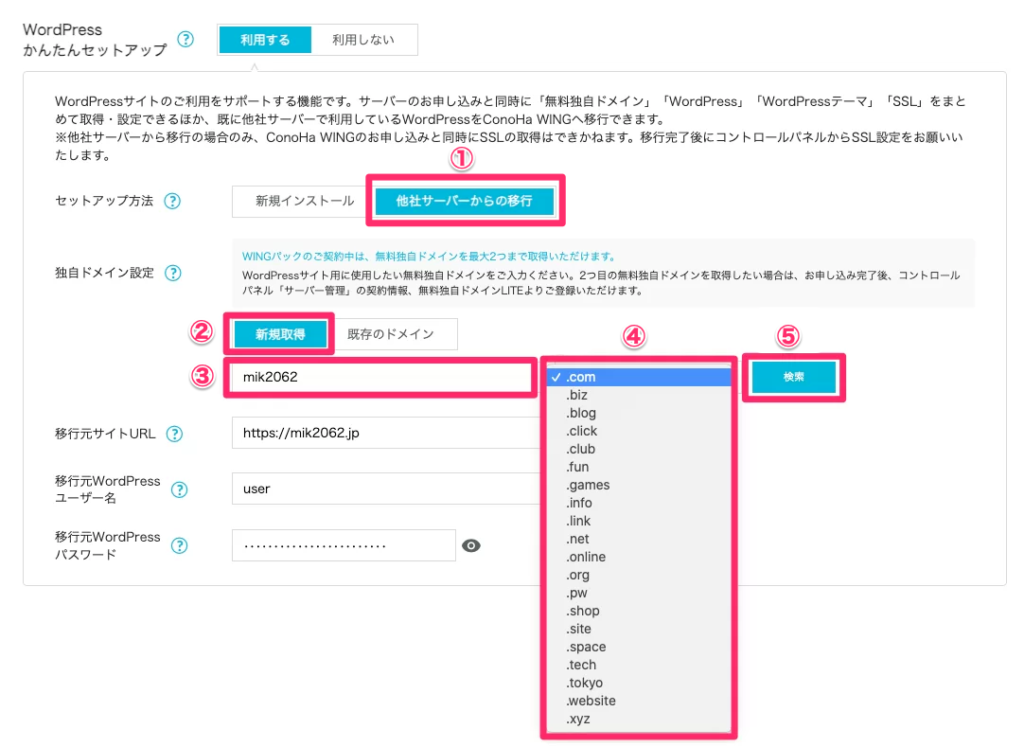
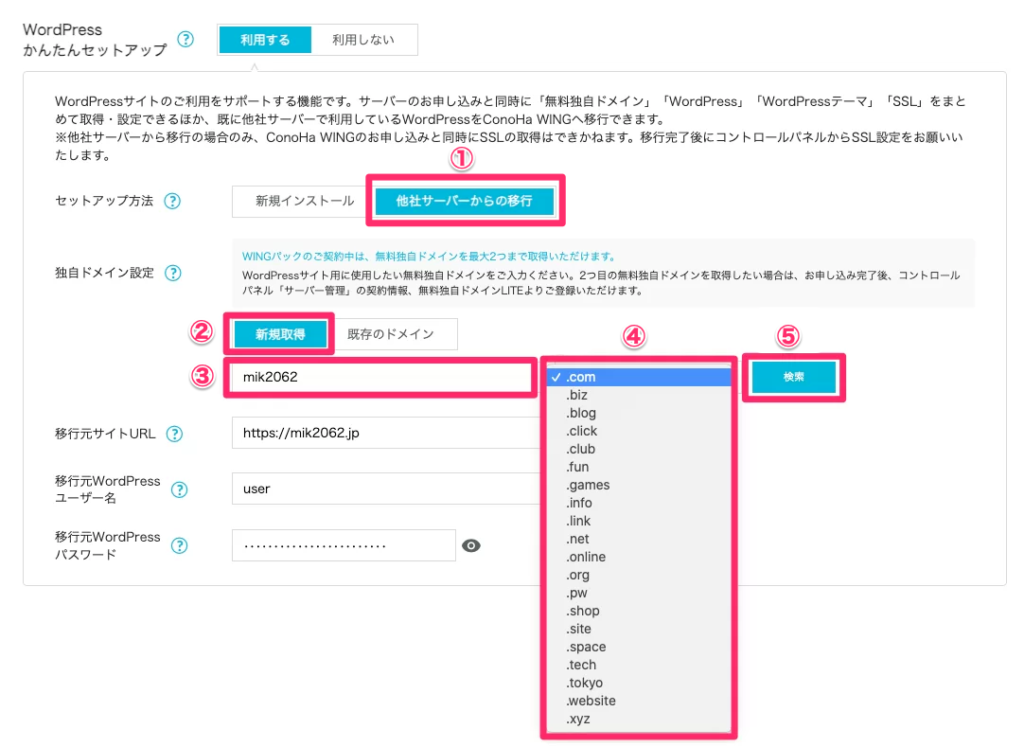
入力したドメインが取得できる場合、以下のメッセージが表示されます。
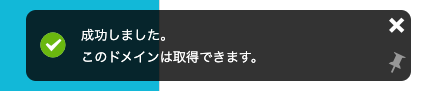
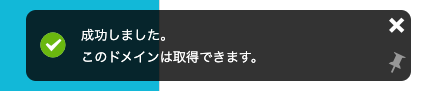
入力したドメインが取得できない場合は、以下のメッセージが表示されますのでドメイン名を変更します。


- セットアップ方法は他社サーバーからの移行を選択
- 独自ドメイン設定は新規取得を選択
- 取得したいドメイン名を入力
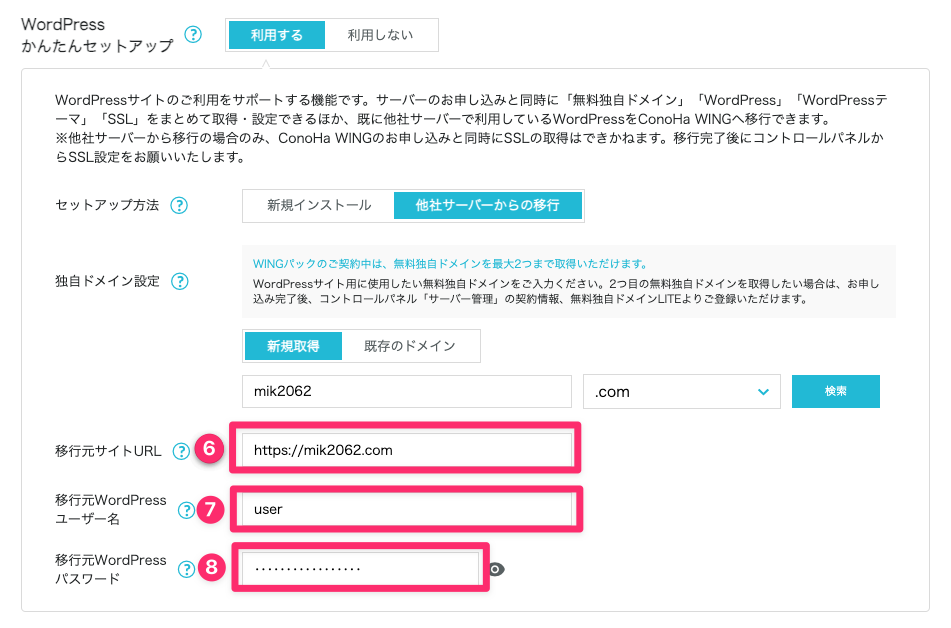
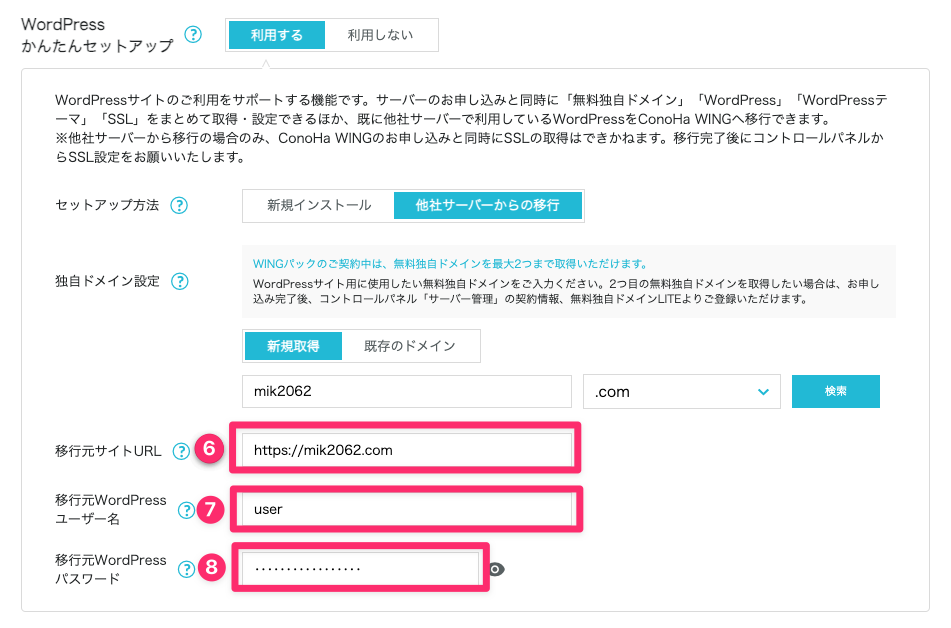
既存のドメインを移行する場合
別のサービスで運用しているWordPressサイトを移行する場合は以下のように入力します。
- セットアップ方法は他社サーバーからの移行を選択
- 独自ドメイン設定は既存のドメインを選択
- 使用する独自ドメインは、所有している独自ドメインを入力
- 移行元サイトのURLには、移行元のサイトのURLを入力します。
- 移行元WordPressユーザー名には、移行元のWordPressの管理者ユーザーのユーザー名を入力します。
- 移行元WordPressパスワードには、移行元のWordPressの管理者ユーザーのパスワードを入力します。
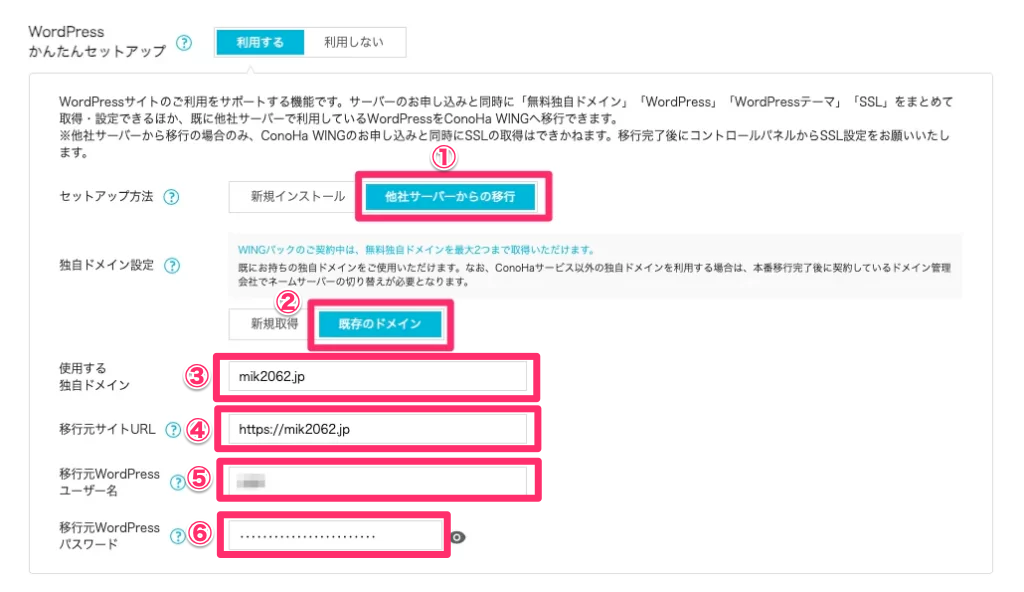
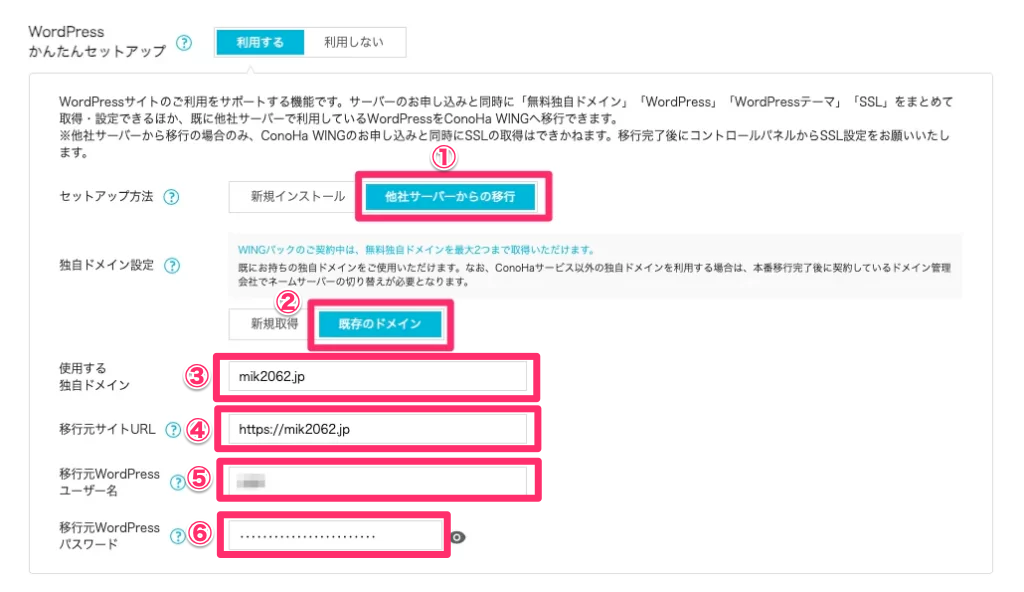
入力が完了したら 次へをクリックします。
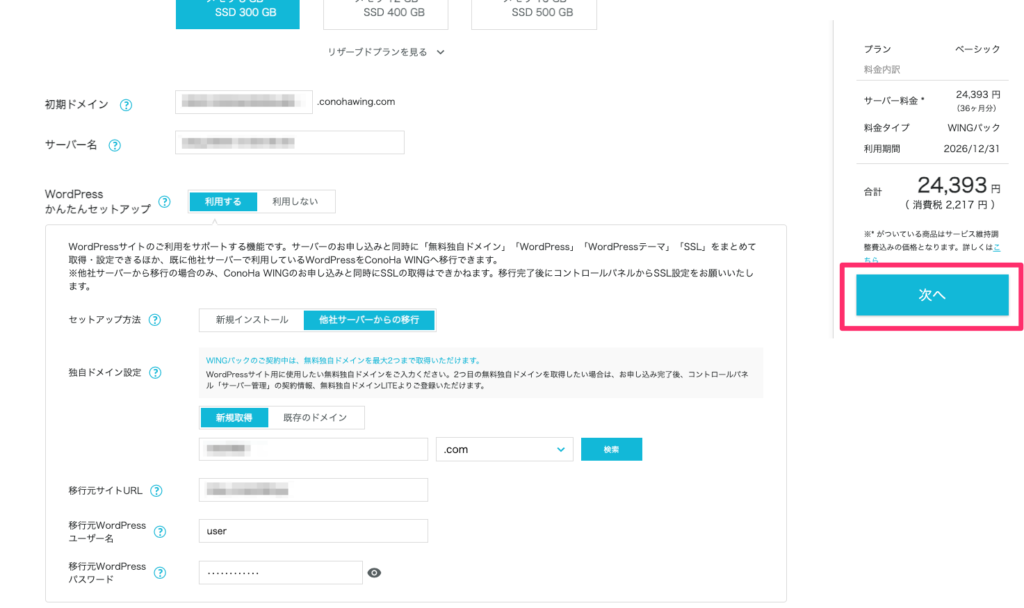
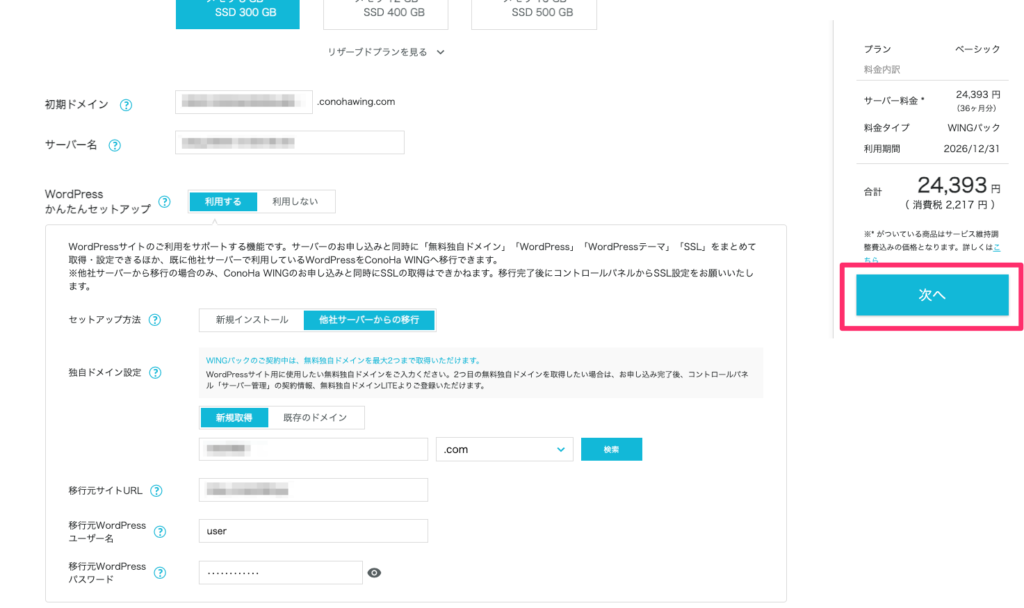
アカウント情報を入力する
氏名や住所などの情報を入力して 次へをクリックします。
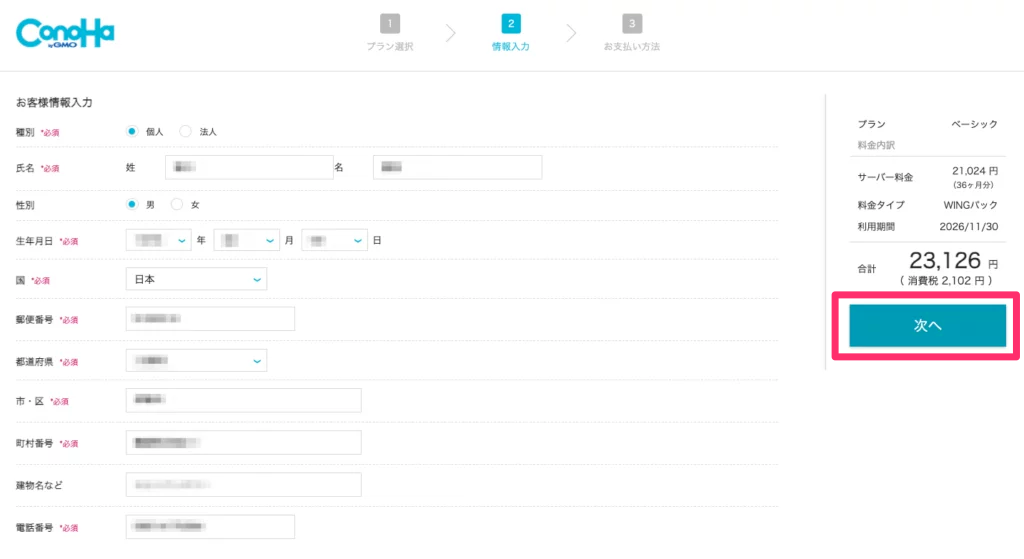
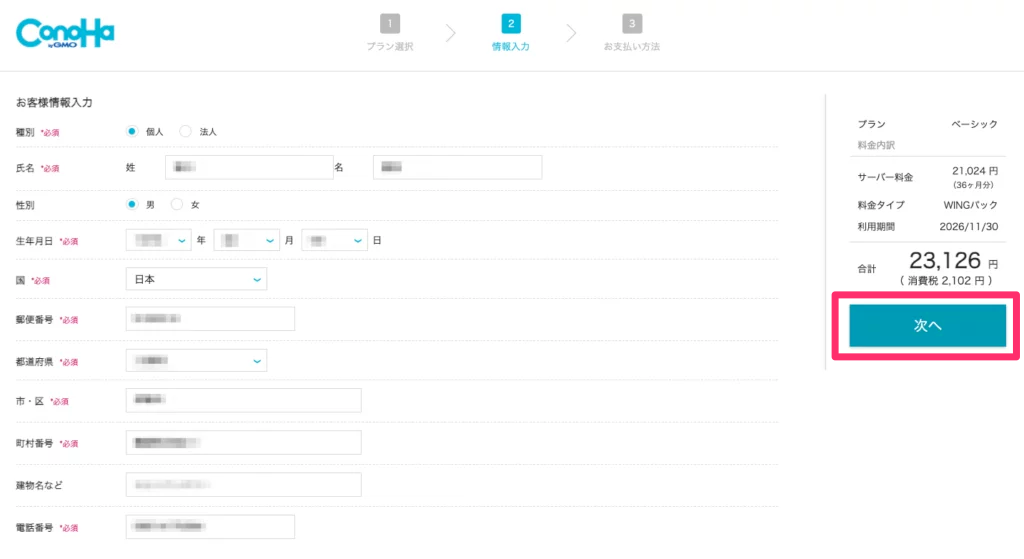
SMS/電話認証が必要ですので、電話番号を入力して SMS認証または 電話認証をクリックします。
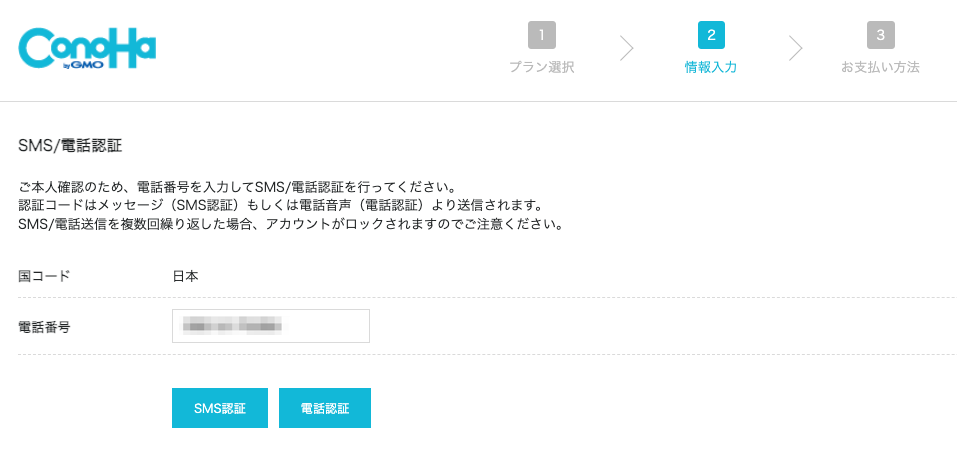
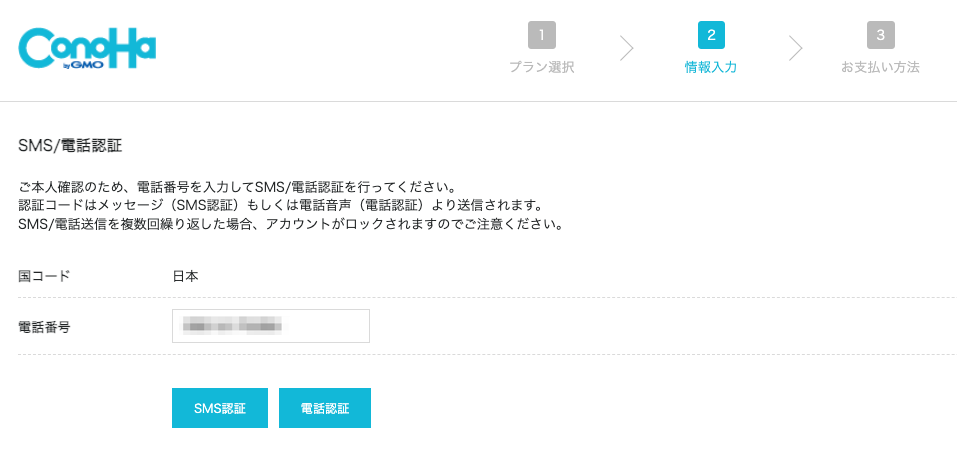
携帯番号に届いた認証コードを入力して 送信をクリックします。
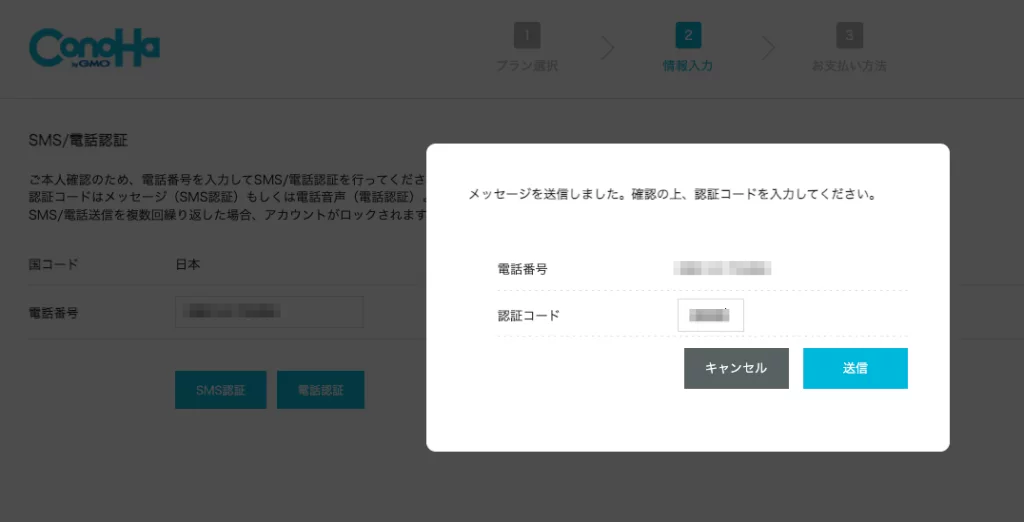
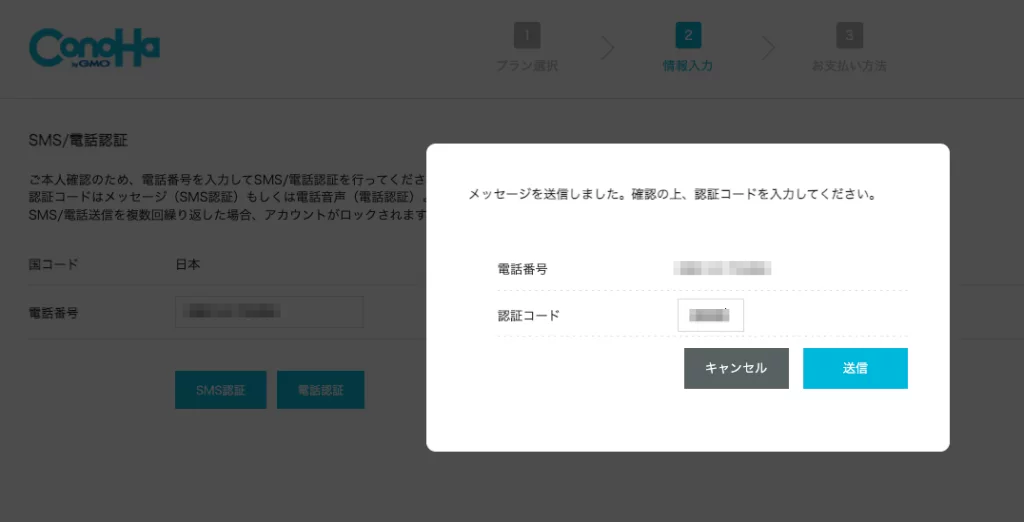
支払い方法を入力して お申し込みをクリックします。
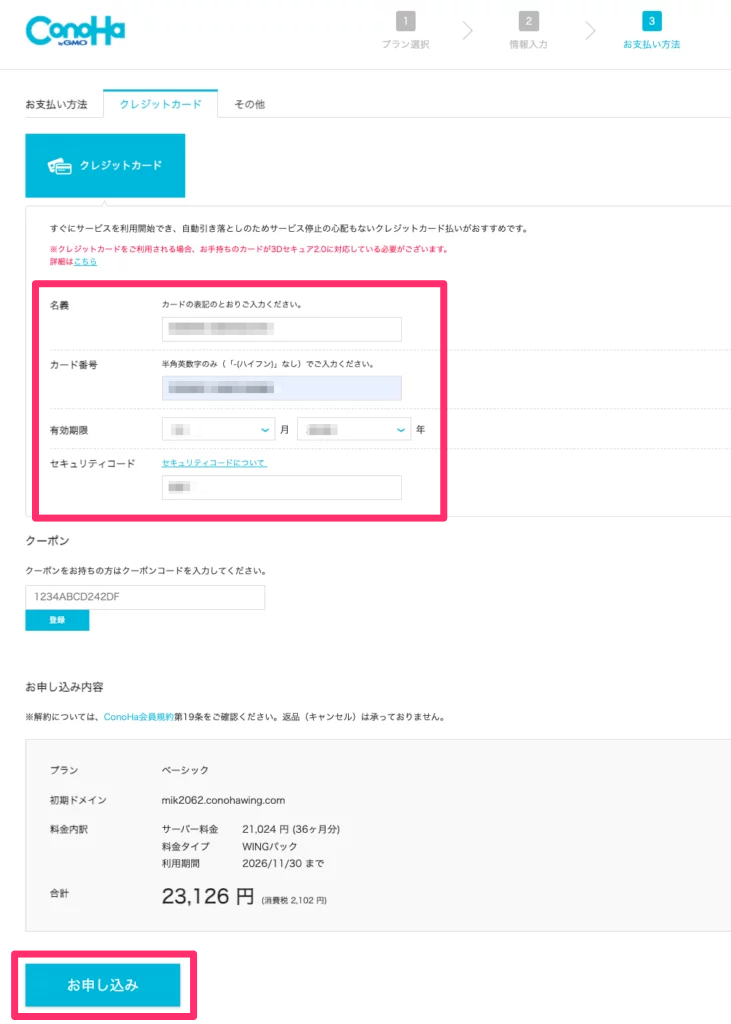
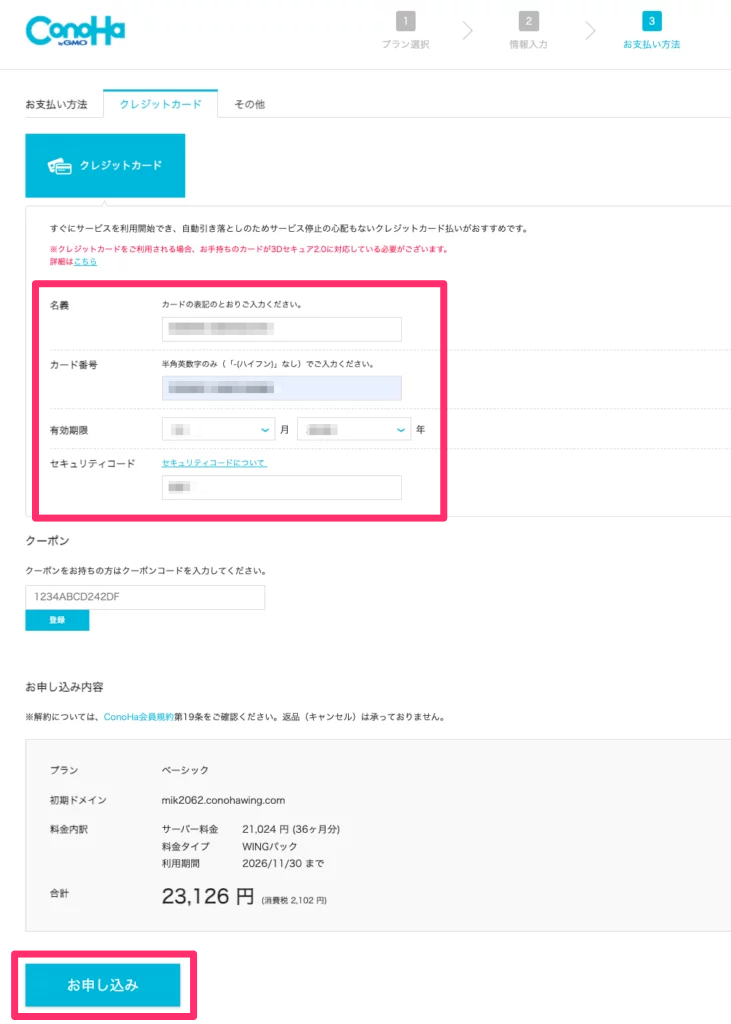
WordPress簡単移行によるテスト移行が開始します。
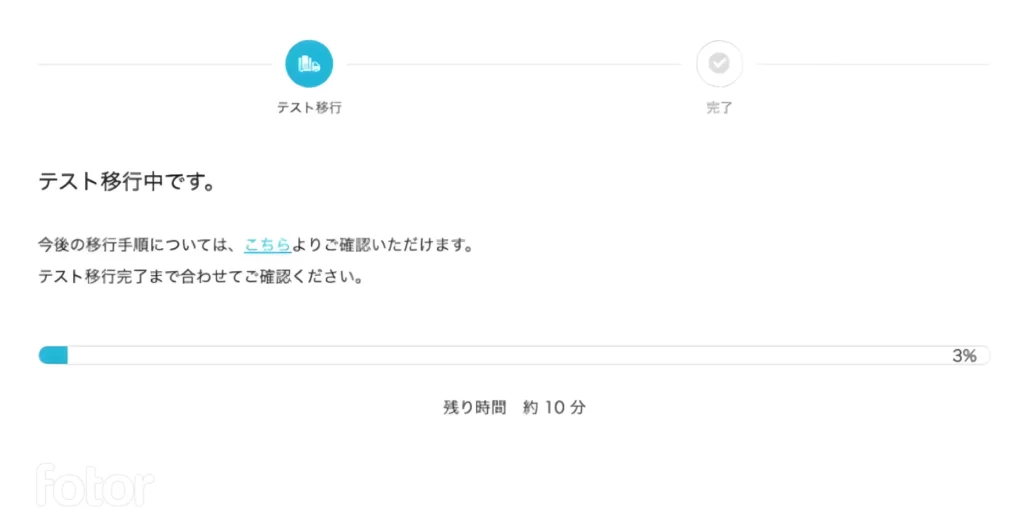
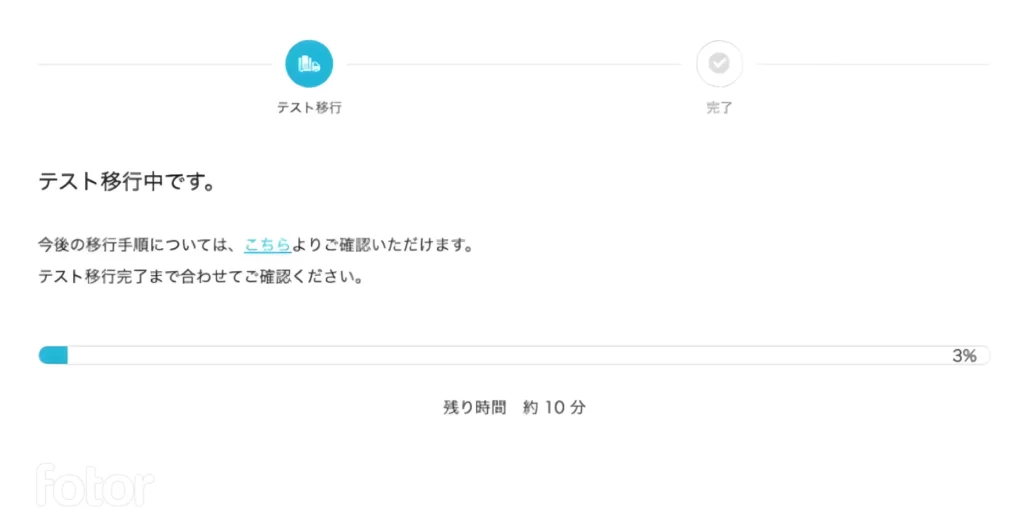
テスト移行が完了した後の手順は、テスト移行の内容を確認するになります。
もし、テスト移行が失敗した場合は、ConoHaのコントロールパネルで再度やり直します。



